
検知メールをGmailで送信
LiveCapture3では、動きなどを検知した際にメールで通知する機能があります。
ただ、メール送信に使用するメールサーバにGoogleのGmailを指定する場合、少し設定が必要になります。
アプリパスワードの生成
以前はGoogleアカウント設定で安全性の低いアプリとして設定することでGmailのメールサーバーを外部アプリから利用することができましたが、2022/5/30にこの方法は廃止されました。
2023/4現在では、アプリパスワードという方法を使用することになります。
この方法で生成したパスワードを、通常のGmailパスワードの代わりに設定することで、GmailサーバーにSMTP接続してメールを送信することが可能になります。
このアプリパスワードを使用する前提として、Googleアカウントのログイン設定で2段階認証が有効になっている必要があります。
有効になっていない人は、下記を参考に2段階認証を有効にしてください
2 段階認証プロセスを有効にする
2段階認証を有効にしたら、まず、下記のアプリパスワード画面を開きます。(Googleの認証が必要です)
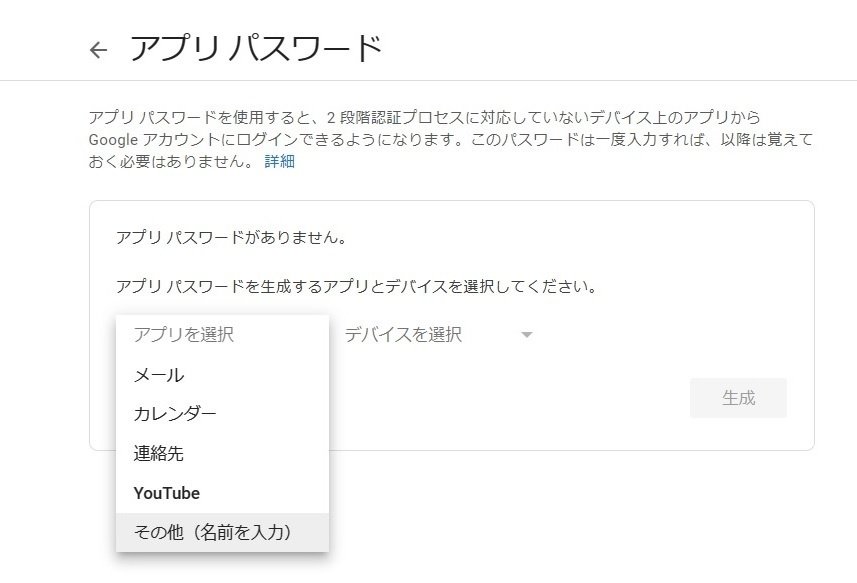
アプリ選択で「その他(名前を入力)」を選択して、アプリ名を入力し、生成ボタンを押すと、16文字のアプリパスワードが生成されます。
このパスワードは2度と表示できませんので、間違えないようにメモしておきます。
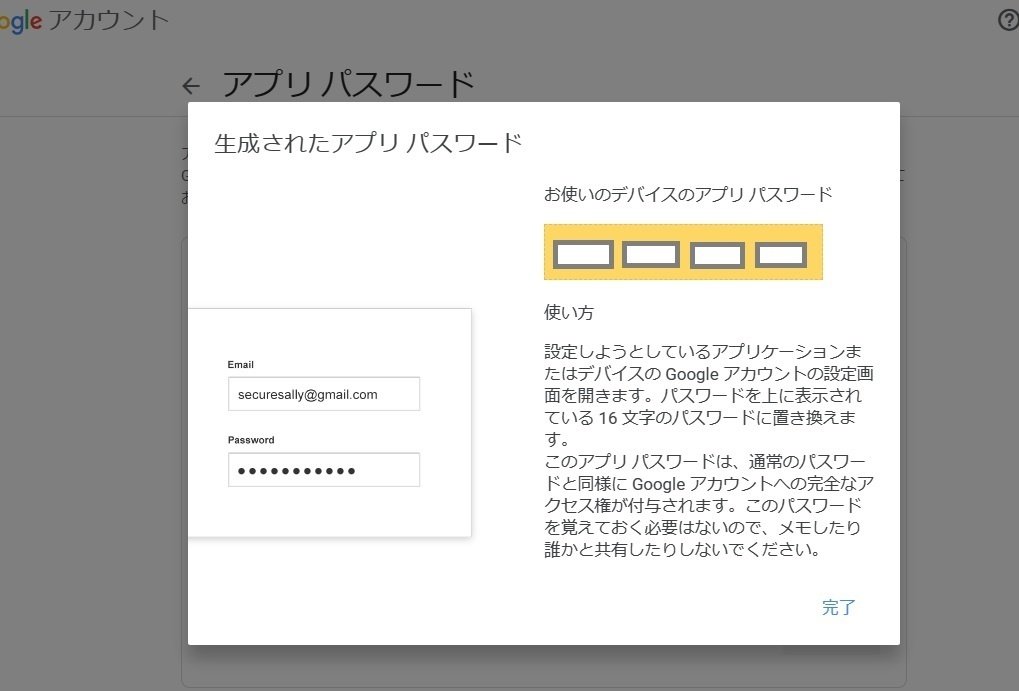
LiveCapture3での設定
LiveCapture3での設定は、Windows10版でもAndroid/iPhone版でも同じです。
検知設定のキャプチャーアクションの設定で、メール通知を選択して、使用するメールサーバで下記のように設定します。
送信サーバー:smtp.gmail.com
ポート:587
メール送信サーバー認証:ON
ユーザID:自分のGmailアドレス
パスワード:生成したアプリパスワード
通信の暗号化:ON
メール送信元アドレス:自分のGmailアドレス
設定したらテストメールを送信して、指定したメールアドレスに通知メールが届けばOKです!
この記事が気に入ったらサポートをしてみませんか?
